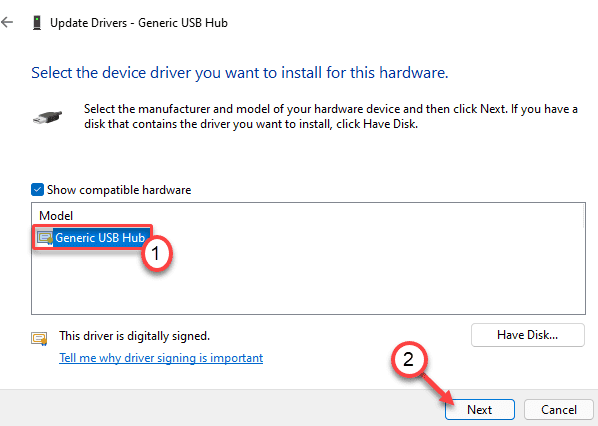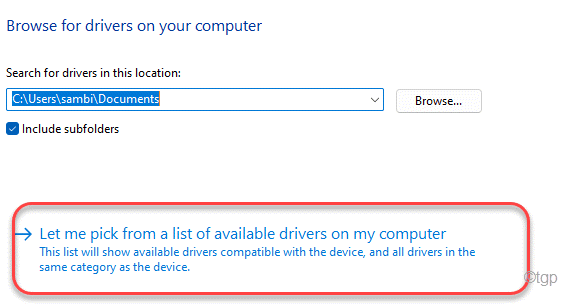Sok felhasználó elég gyakran tapasztalja ezt a hibaüzenetet. ” USB eszköz nem felismerhető. Az eszközhöz csatlakoztatott utolsó USB-eszköz meghibásodott, és a Windows nem ismeri fel“. Ez a hibaüzenet akkor jelenik meg, amikor tollmeghajtót, nyomtatót stb. Próbál csatlakoztatni. Ez a hiba akkor fordul elő, amikor a számítógép nem ismeri fel a külső eszközt.
Bár ez a hibaüzenet akkor hasznos, ha a külső tárolóeszköz, szkenner vagy kamera valóban megsérült, de időnként hamis riasztásokat is létrehoz. Valószínű, hogy az eszköz teljesen rendben van, de még mindig látja a hibát, ami bosszantó lehet.
Bár javasolt az USB-értesítések bekapcsolása, de ha a hiba hébe-hóba felbukkan, és minden alkalommal, amikor külső eszközt csatlakoztat, letilthatja az USB hibaüzeneteket a Windows 10 rendszerben PC.
Lássuk, hogyan.
Megoldás: A Beállítások alkalmazáson keresztül
1. lépés: Menj a Rajt gombra az asztalon, és kattintson a Beállítások opció a helyi menüben, amely a Erő választási lehetőség.

2. lépés: Ban,-ben Beállítások ablakban kattintson a gombra Eszközök.
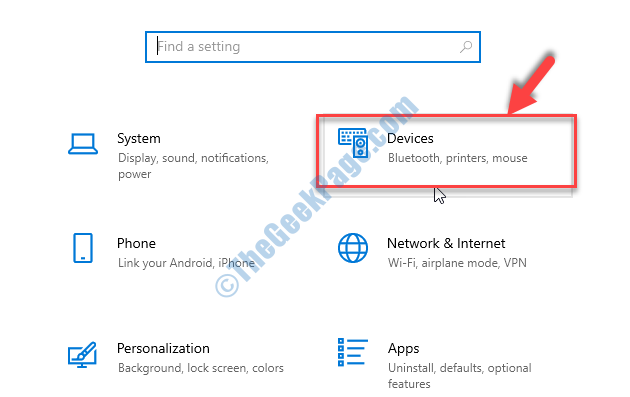
3. lépés: A következő ablakban az ablaktábla bal oldalán görgessen lefelé, és kattintson a gombra USB. Most az ablak jobb oldalán törölje a jelölést a mellette lévő négyzetből Értesítsen, ha problémák merülnek fel az USB-eszközök csatlakoztatásakor.
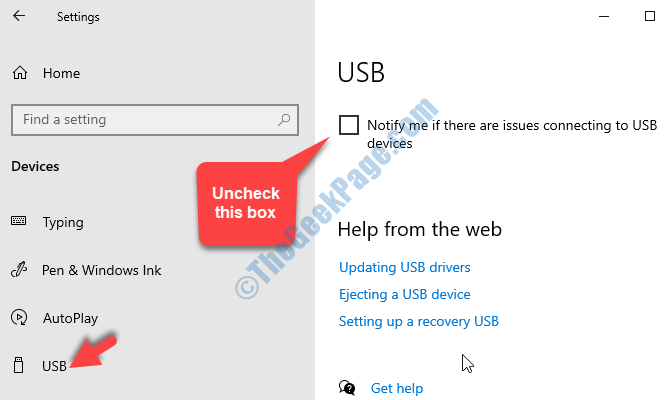
Ez minden. Most, hogy az USB hibaüzenetek ne jelenjenek meg újra a Windows 10 PC-n, amikor legközelebb külső eszközt vagy USB-eszközt helyez be.